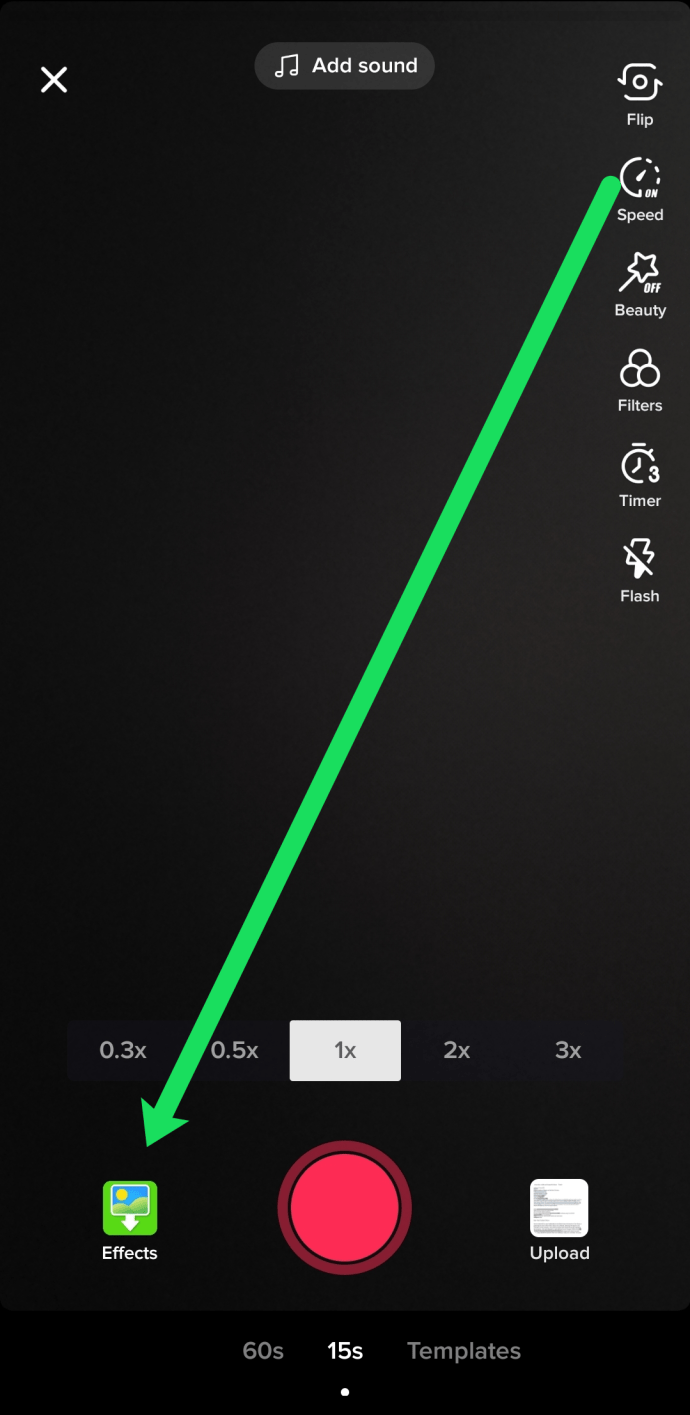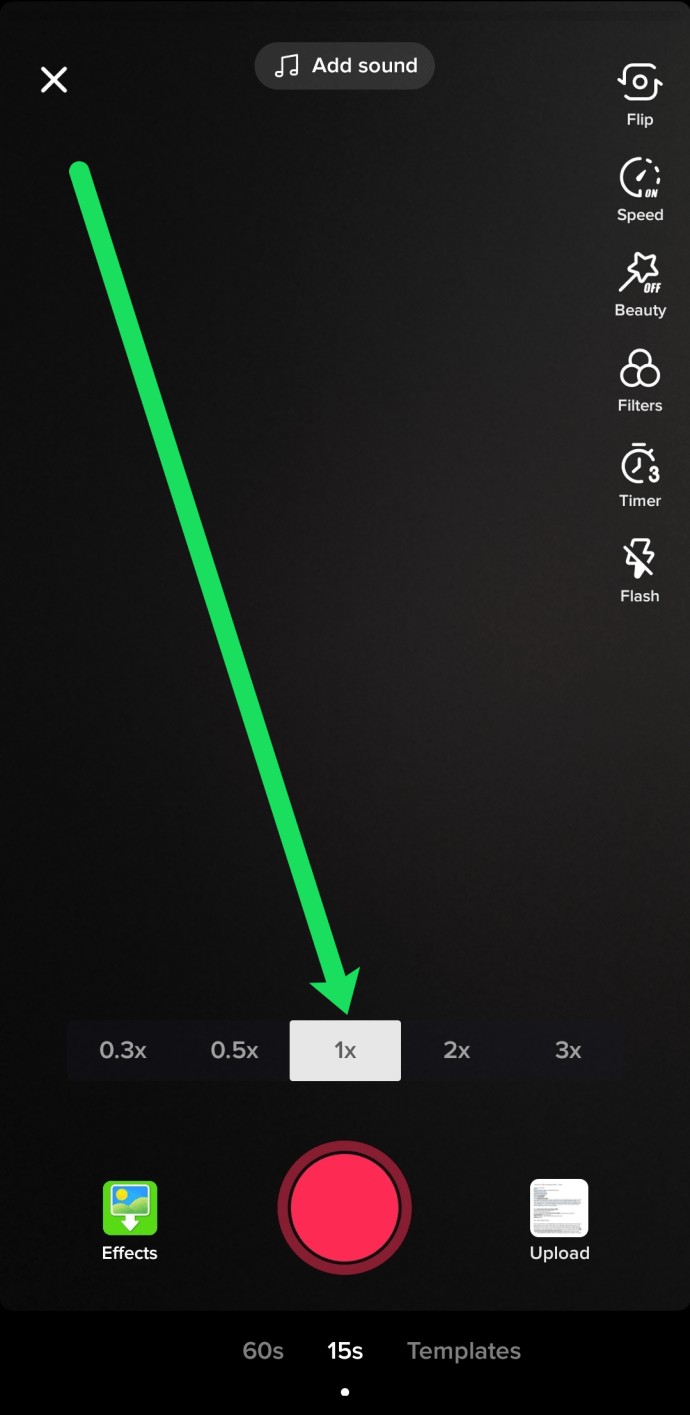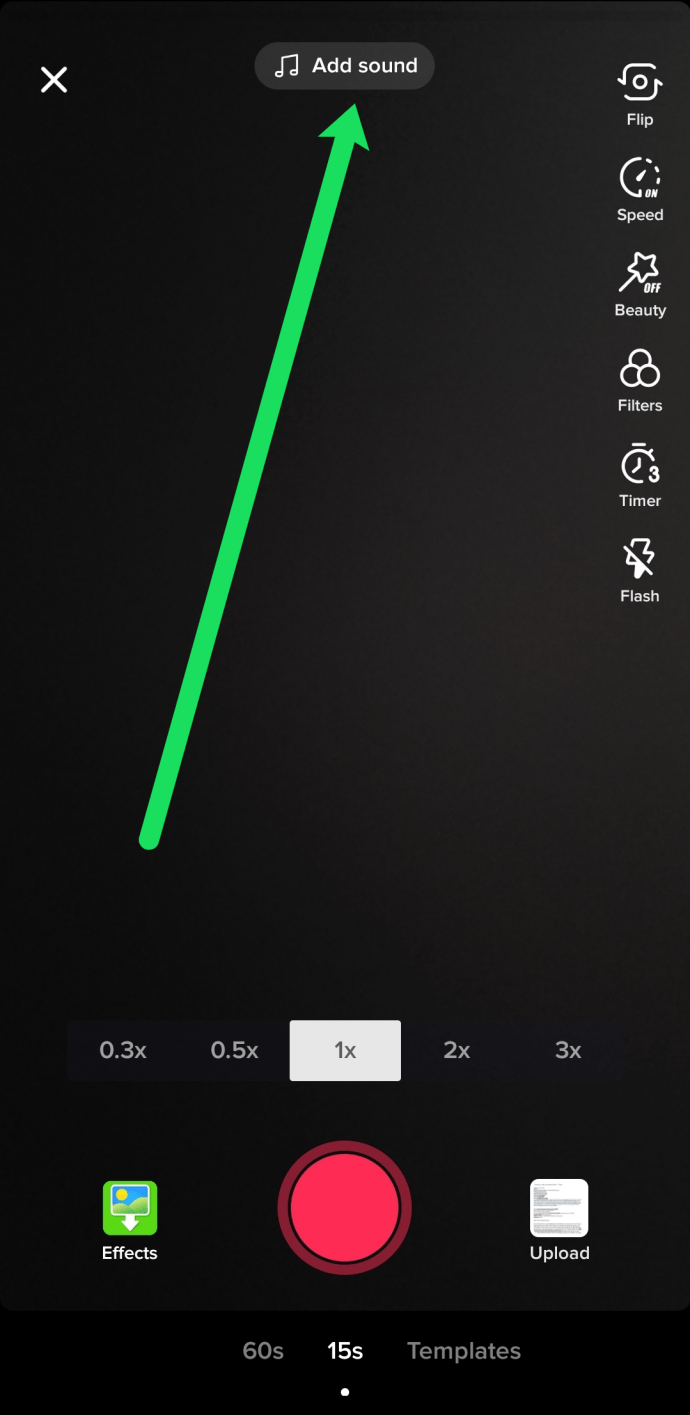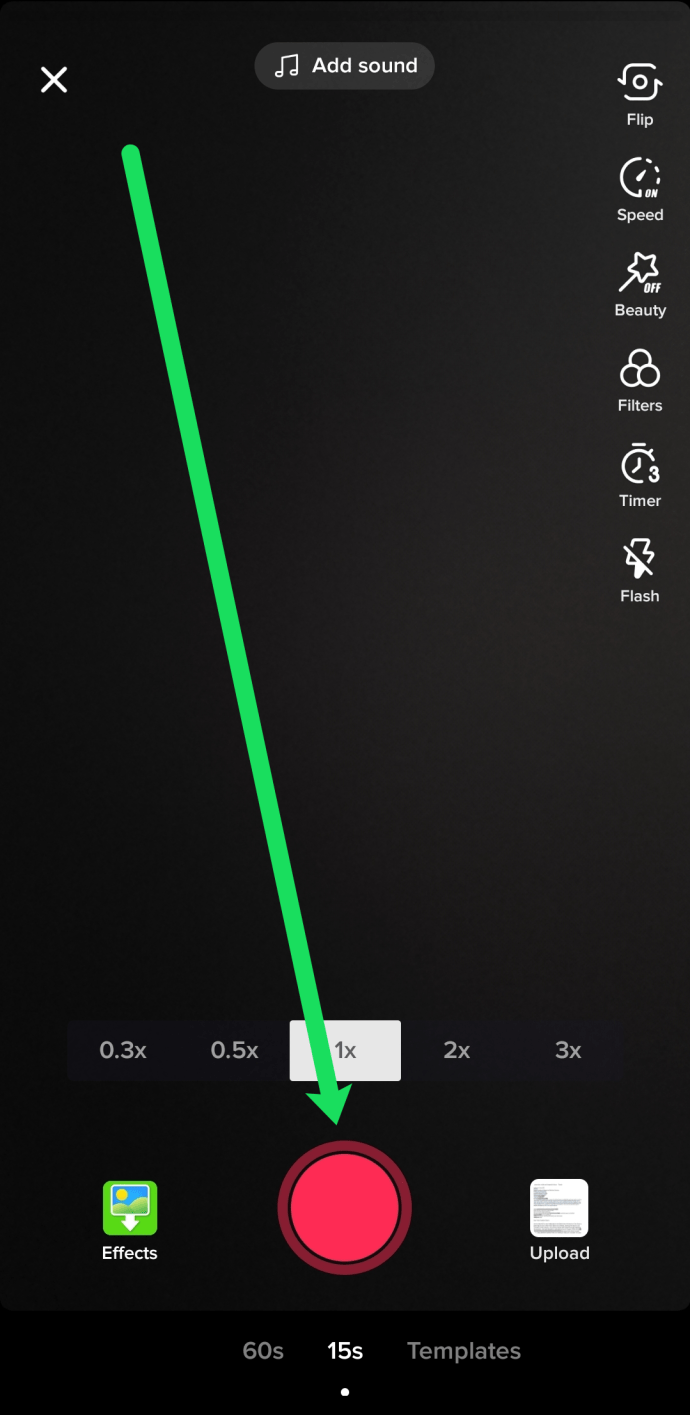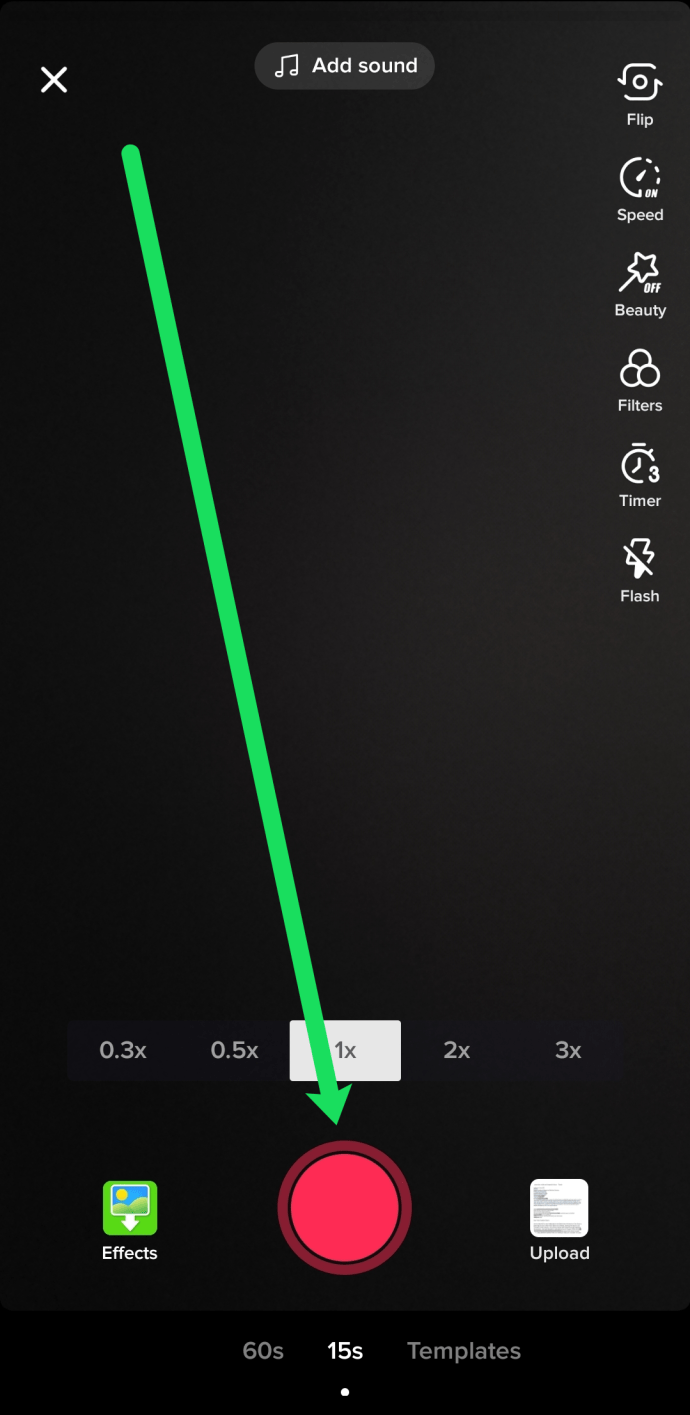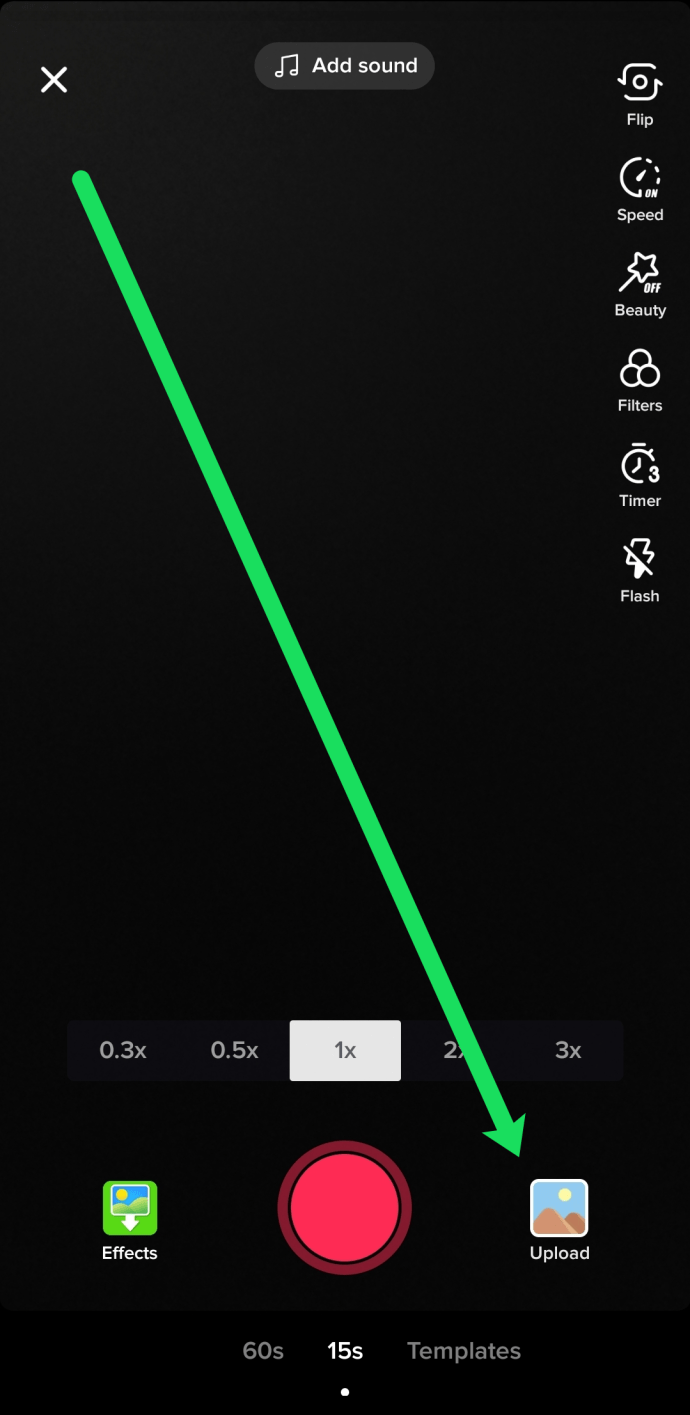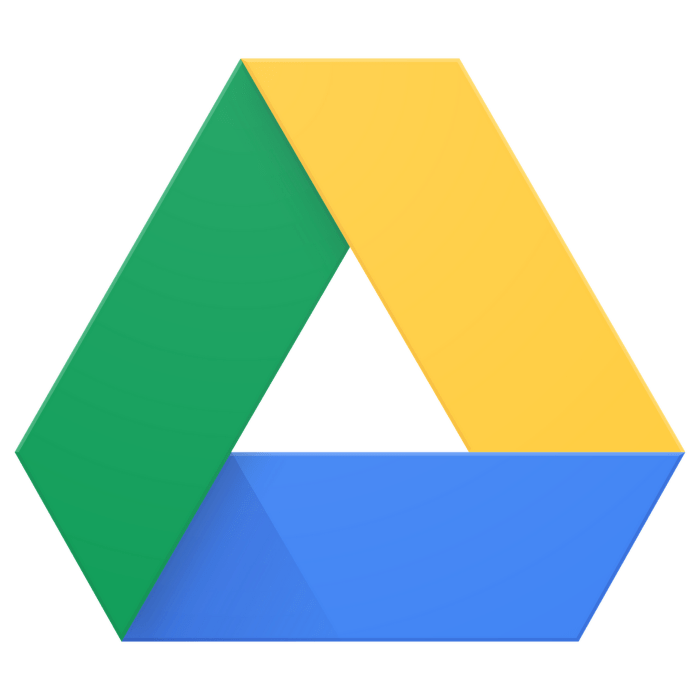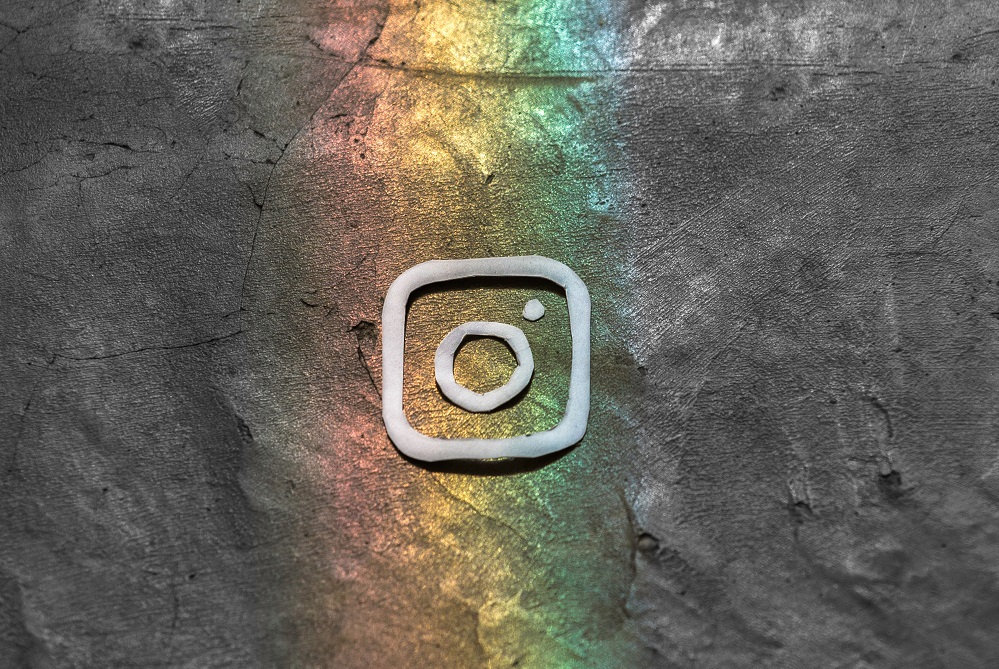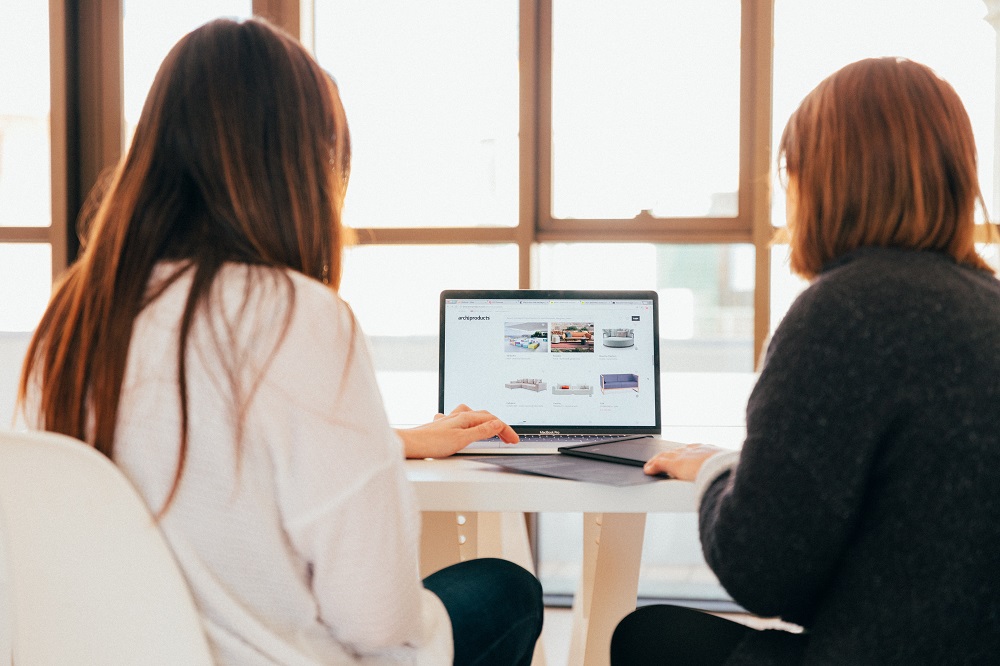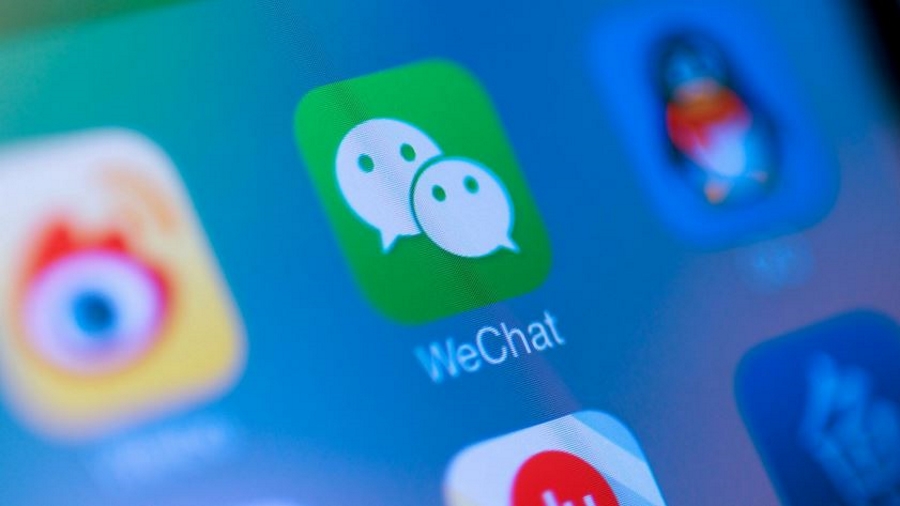TikTok, 2021'in en popüler sosyal medya uygulamalarından biri ve bunun iyi bir nedeni var! Elbette içerik oluşturucular müzik, skeçler, meydan okumalar ve daha fazlasıyla harika videolar yükleyebilir. Ancak TikTok'u bu kadar başarılı yapan şey, onun bir yaratıcılık cenneti olmasıdır.
TikTok'ta yeniyseniz veya yeni becerilerinizi tazelemek için buradaysanız, sizi koruduk! Bu yazıda size mükemmel TikTok videolarını nasıl kaydedip düzenleyeceğinizi göstereceğiz!
Yerleşik Düzenleyici
TikTok, filtre ekleme, bulanıklaştırma, film müziği ekleme ve daha fazlası dahil olmak üzere birçok temel görevi gerçekleştirebilen kendi yerleşik düzenleyicisine sahiptir. Temel arayüze bir göz atalım.
TikTok'u başlattığınızda, uygulama size beğeneceğinizi düşündüğü bir video göstererek başlar. Bunu istediğiniz zaman “+” simgesine dokunarak ve kendi videonuzu başlatarak kesebilirsiniz.
Bu makalede inceleyeceğimiz birkaç sayfa var, ancak başladığımız yer burası. TikTok videonuzu şu şekilde kaydedersiniz:
- Videonuz için kullanmak isteyebileceğiniz efektleri seçin.
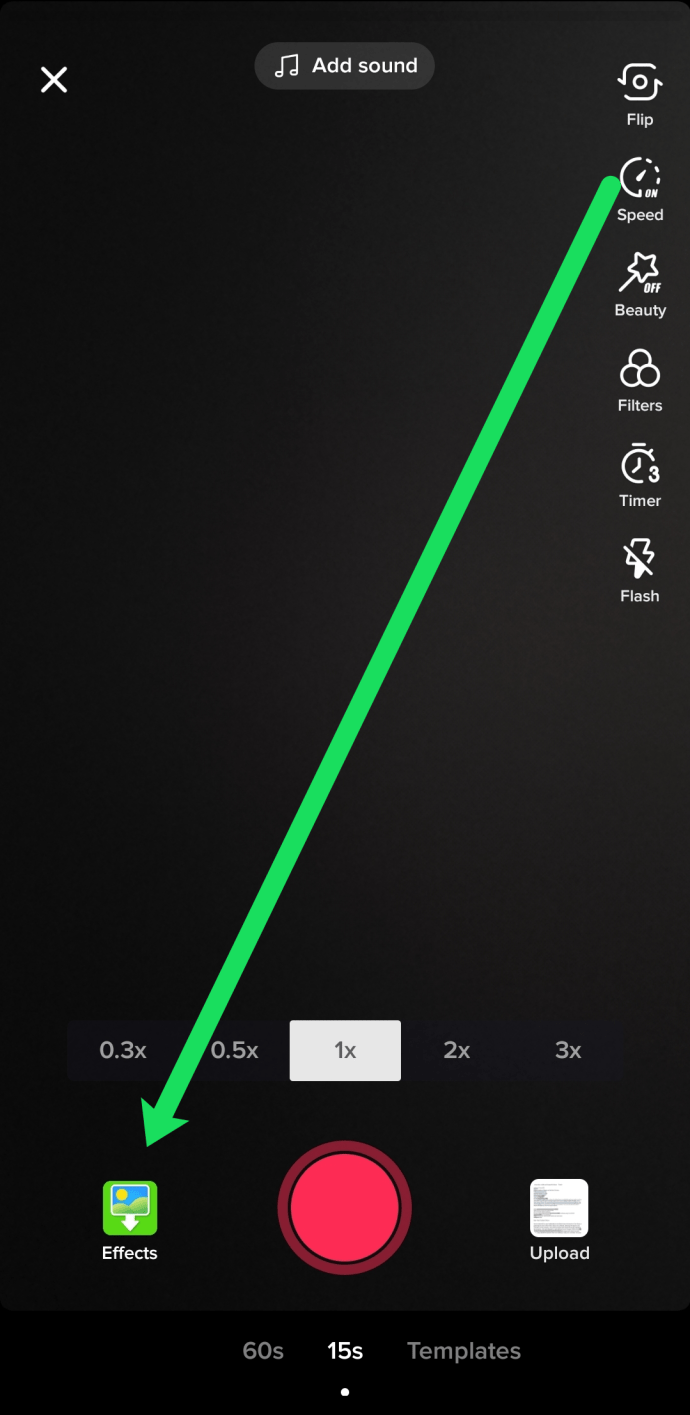
- Videonuzu kaydetmek istediğiniz hızı seçin. İçeriğinize bağlı olarak hızlandırabilir veya yavaşlatabilirsiniz.
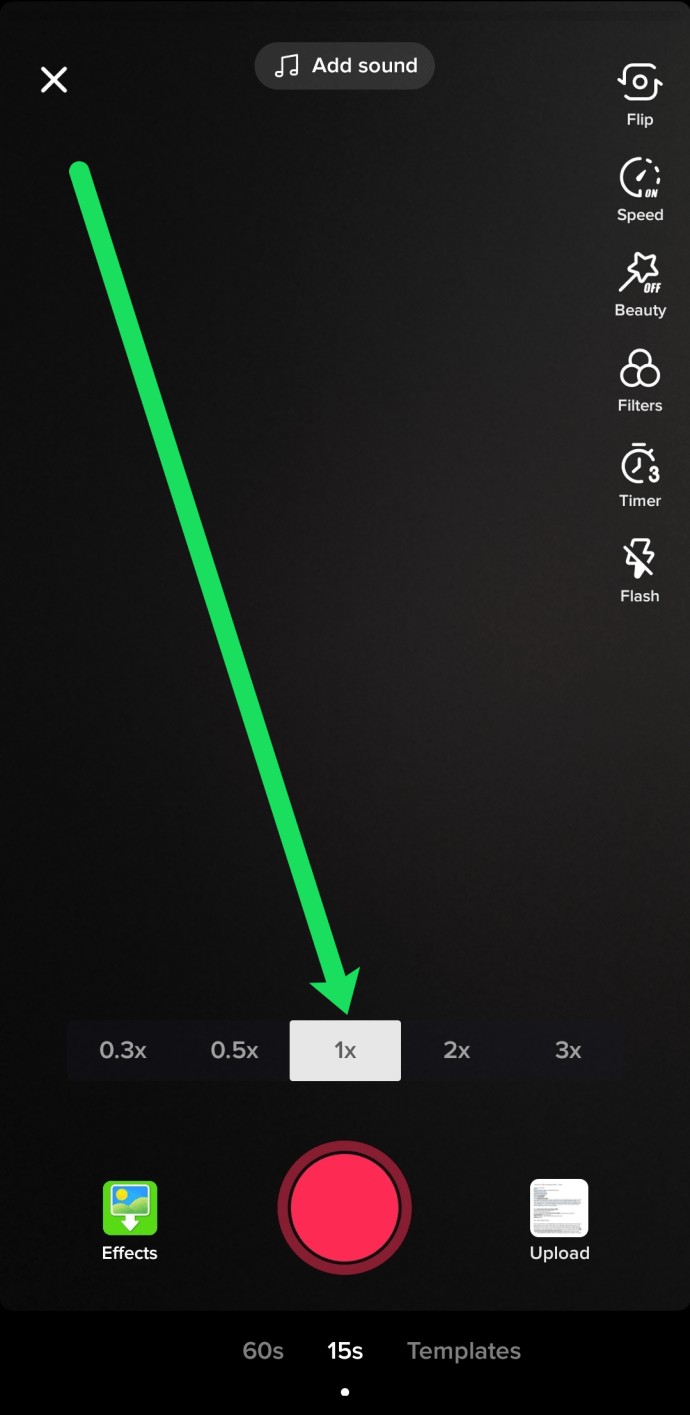
- Müzik eklemek istiyorsanız 'Ses Ekle' seçeneğine dokunun.
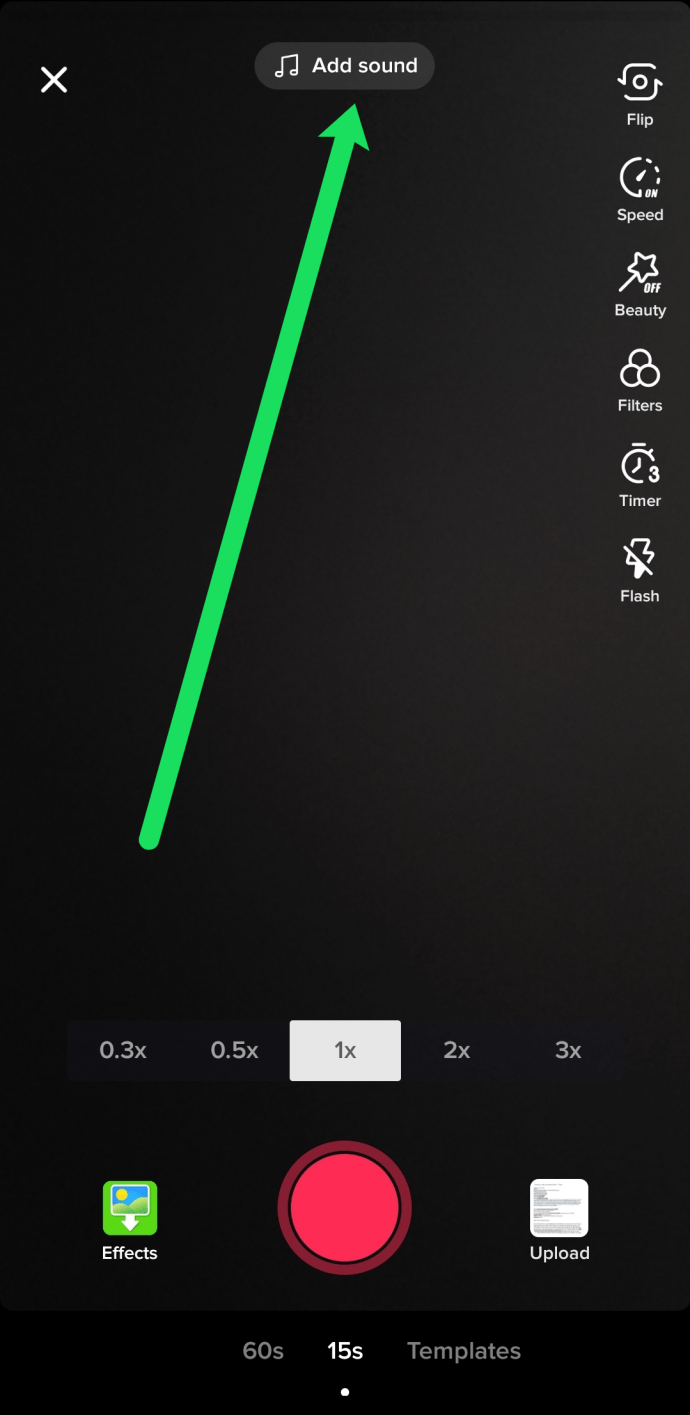
- Ekranın ortasındaki kırmızı kayıt simgesine dokunun. Kaydı bitirene kadar basılı tutun.
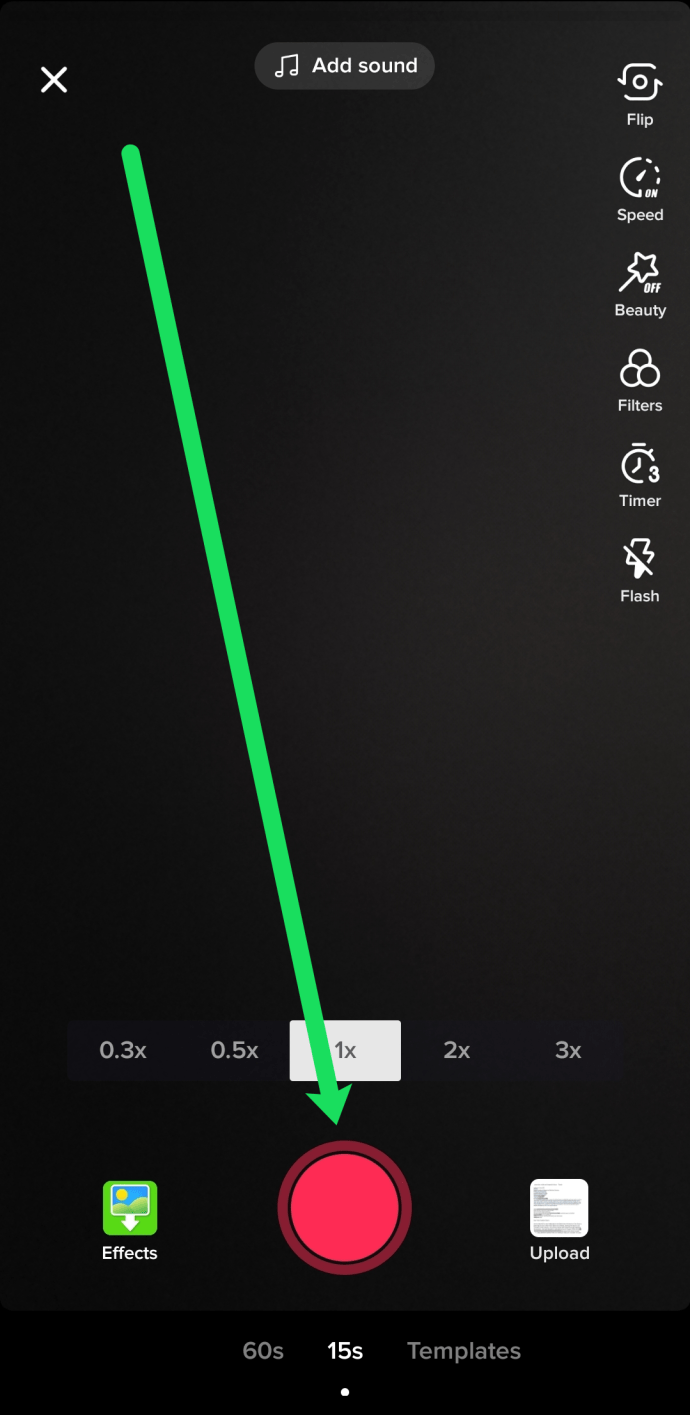
- Ne kadar kayıt yaptığınızı ve ne kadar zamanınız kaldığını gösteren bir gösterge olarak üstteki mavi çizgiyi kullanın.
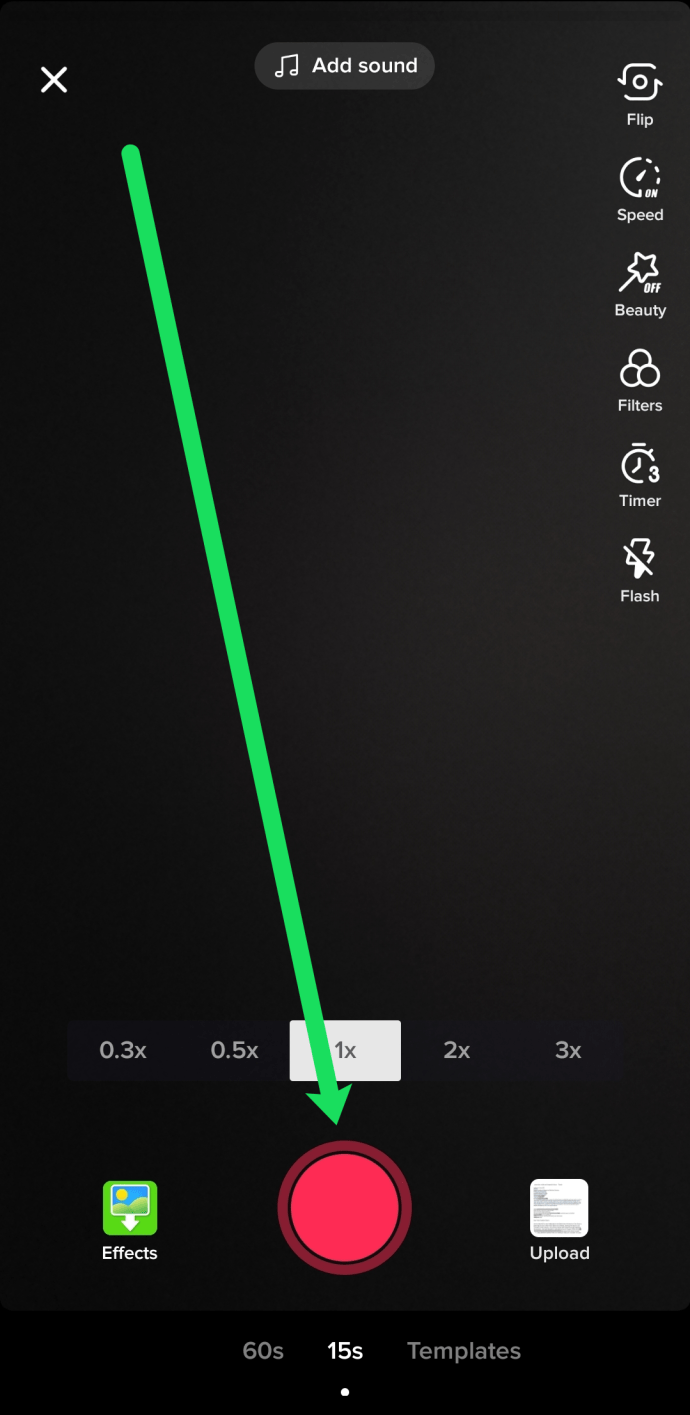
- Telefonunuzun film rulosundan mevcut bir videoyu yüklemek için sağ alt köşedeki 'Yükle' simgesine de dokunabilirsiniz (aşağıda daha ayrıntılı olarak açıklayacağımız gibi harici bir video düzenleyici kullanmak istiyorsanız bu seçenek sizin için bir seçenektir).
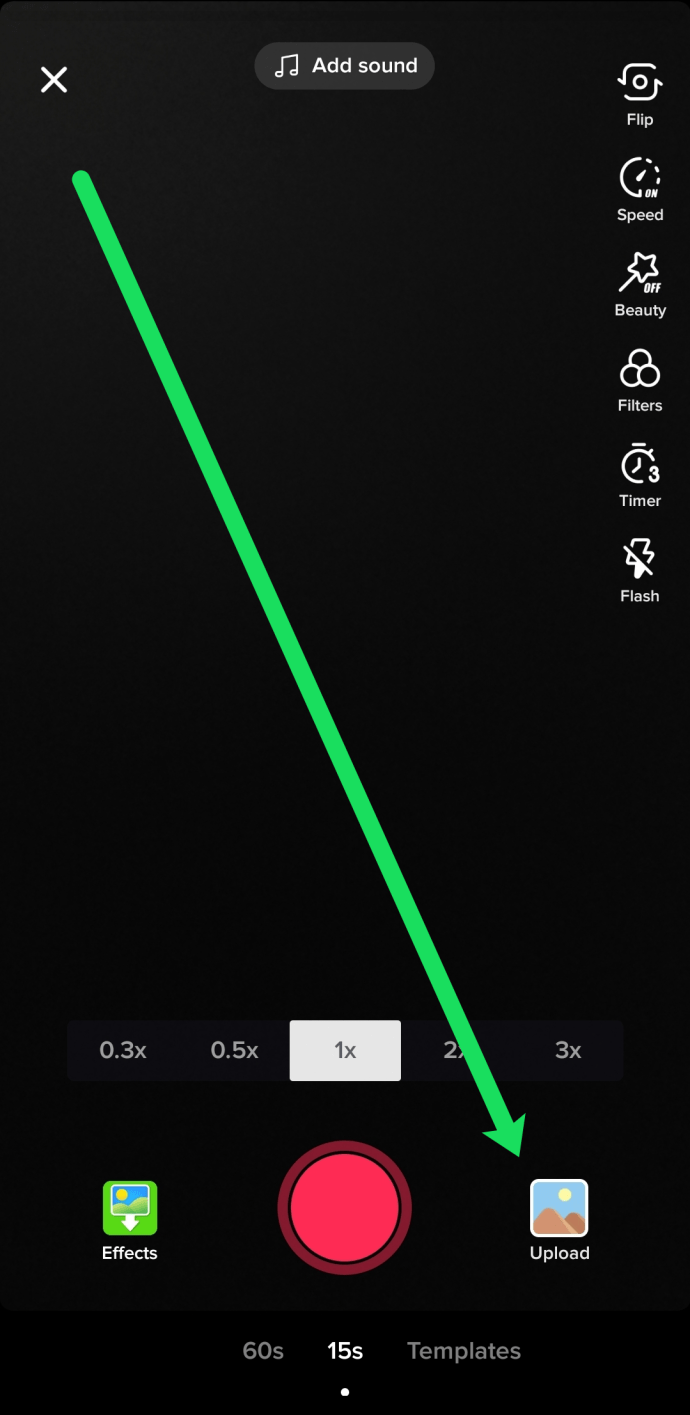
Videonuzu kaydettikten sonra düzenleme işlemine geçebilirsiniz.
TikTok'un Düzenleme Araçlarını Tanımak
TikTok videonuzu düzenlemenin pek çok yolu var. Bu bölümde onları sizin için ayıracağız.
Sol üst köşeden başlayalım ve ekranın etrafında dolaşalım. Bu izlenecek yol için uygulamanın Android sürümünü kullanacağız, ancak iOS sürümü çok benzer.
“X” simgesi, kayıt ve düzenleme oturumunuzu iptal eder.

“Ses ekle” komutu, geniş ve kapsamlı TikTok ses kitaplığını getirir. Bir şarkı seçebilir, anahtar kelimeleri arayabilir, çalma listelerine bakabilirsiniz, vb. Bu makalede ele aldığımız bazı geçici çözümler olsa da, kendi seslerinizi yükleyemezsiniz. Videonuzun seçtiğiniz şarkı veya seslerle senkronize edilebilmesi için kayda başlamadan önce bu düğmeye dokunun.

"Çevir" düğmesi ön kameranızdan arka kameranıza geçerek selfie videoları çekmek için kullanışlıdır.

“Hız” düğmesi, videonuzun kayıt/oynatma hızını değiştirmenizi sağlar. Ayarlar 0,1x ile 3x arasında değişir, yani videonuzu 10:1 ağır çekimden 3:1 hızlı çekime kadar istediğiniz yerde oynatabilirsiniz.

“Güzellik” düğmesi, Güzellik modunu açar veya kapatır; tüm bu modun yaptığı, gölgelerin ince bir şekilde kaldırılmasıdır.
"Filtreler" düğmesi, TikTok'un "Portre", "Yaşam" ve "Vibe" bölümlerine ayrılmış filtre kitaplığını açar. Bunlar, renk paletini ve görüntü kontrastını değiştirmek gibi şeyler yapan nispeten temiz filtrelerdir ve akıllı isimler yerine sayısal olarak düzenlenirler. “Portre” bölümünün altındaki “Normal” etiketli ilk filtreyi seçerek, filtrelenmemiş dünya görünümüne dönebilirsiniz.

“Zamanlayıcı” düğmesi, 60 saniyeye kadar bir video zaman çizelgesini gösteren bir zamanlayıcı arayüzü açar. Durdurmak istediğiniz noktaya (1 ila 60 saniye) dokunabilir ve ardından kayıt düğmesini basılı tutmak zorunda kalmadan otomatik kaydı başlatmak için “Çekim Başlat” seçeneğine dokunabilirsiniz.

Sonraki flaş düğmesi. Bu daha yeni seçenek, ihtiyacınız olan aydınlatmaya bağlı olarak flaşı açıp kapatmanıza olanak tanır.
Kayıt düğmesinin sağında, telefonunuzdaki video galerisini açan ve yüklenecek bir video seçmenizi sağlayan “Yükle” düğmesi bulunur. Diğer araçlarda oluşturulan veya düzenlenen videoları bu şekilde TikTok özet akışınıza alabilirsiniz.
Kayıt düğmesi (büyük kırmızı daire), zamanlayıcıyı kullanmadan kayda başlamak istediğinizde bastığınız düğmedir.
"Efektler" düğmesi, TikTok'un dijital geliştirmelerden bölünmüş ekranlara ve artırılmış gerçeklik (AR) filtrelerine kadar uzanan geniş özel efekt kitaplığını açar. Dev, pörtlek gözler, gökkuşağı girdap efektleri ve diğer tüm video geliştirmelerini ekleyeceğiniz yer burasıdır. “Trend”, “Yüz” ve “Hayvan” efektleri için bölümler vardır.
Videonuzu Düzenleme
Kayıt düğmesinin sağında artık iki yeni düğme var. X düğmesi bu bölümün kaydını iptal eder ve kontrol düğmesi onu kaydeder ve sizi son işlem arayüzüne götürür.

Bu arayüzde, video segmentiniz otomatik döngüde oynatılacaktır.
Segmenti genişletmek için kayıt arayüzüne dönmek için geri düğmesine basabilirsiniz.
Videonuzu kısaltmak için “Kırp” düğmesini kullanabilirsiniz.
“Mikser” düğmesi sizi, kaydettiğiniz ses ile daha önce seçtiğiniz film müziği arasındaki bağıl ses seviyelerini ayarlamanıza olanak tanıyan mikser arayüzüne götürür.
 Kaydedilen sesleri duyabilseydiniz, plastik akrebi masamda gezdirirken “rawr” diyen ben olurdum.
Kaydedilen sesleri duyabilseydiniz, plastik akrebi masamda gezdirirken “rawr” diyen ben olurdum. “Ses Seç”, ses arayüzünü açar ve tıpkı önceki ekranda olduğu gibi TikTok kitaplığından müzik veya sesler getirmenizi sağlar.
TikTok'ta Segmentler Nasıl Düzenlenir
“Efektler” düğmesi, önceki ekranda olduğundan çok farklı bir şey yapar. Videonuzun zaman çizelgesiyle birlikte farklı efektlerden oluşan bir kitaplık açar ve yalnızca videonun bölümlerine efekt uygulamanıza olanak tanır. Bu çok güçlü bir özelliktir ve TikTok videolarında gördüğünüz birçok yenilikçi efektin oluşturulduğu yerdir.

“Kapak Ayarla” düğmesi, diğer kullanıcıların videolara göz atarken gördükleri videonun kapağı olarak videonuzdan bir çerçeve seçer. Bu, boş veya sıkıcı olabilecek videonun yalnızca ilk karesi yerine temsili bir kare seçmenize olanak tanır.
“Filtreler” düğmesi, tıpkı ön kayıt arayüzünde yaptığı gibi, tüm segmente bir filtre uygular.

"Çıkartmalar" düğmesi, videoya animasyonlu çıkartmalar eklemenizi sağlayan çıkartma kitaplığını açar. Bir çıkartma seçtikten sonra, video oynatılırken görüneceği yeri değiştirmek için ekranda sürükleyebilirsiniz.
Son olarak, “İleri” düğmesi sizi gönderi arayüzüne götürür.
Videonuzu Yayınlayın

Gönderi arayüzü, videonuzu başkalarının eğlenmesi için (umarım) TikTok ekosistemine gönderdiğiniz yerdir.
@Arkadaşlarınıza #hashtag'ler ve belirtme çizgileriyle birlikte videonuzun bir açıklamasını yazabilirsiniz. Videoyu Herkese Açık, yalnızca arkadaşlarınız veya yalnızca sizin görebileceğiniz şekilde ayarlayabilirsiniz. (Bu, yarım kalmış çalışmanızı doğaya bırakmadan daha sonra üzerinde çalışmak üzere videoları kaydetmenizi sağlar.) Yorumları açık veya kapalı olarak ayarlayabilir ve düet ve tepki videolarına izin verebilir veya vermeyebilirsiniz. Videoyu otomatik olarak Twitter gibi diğer sosyal medya hesaplarınızla da paylaşabilirsiniz.
Ekranın altında, videoyu taslağa kaydeden bir “Taslaklar” düğmesi ve videonuzu dünyaya gönderen bir “Gönder” düğmesi vardır.
Gördüğünüz gibi, yerleşik video düzenleyici oldukça güçlüdür ve muhtemelen çoğu kullanıcı için yeterlidir. Ancak, üretim değerleriniz konusunda gerçekten ciddi olmak istiyorsanız, bir sonraki bölüme göz atmak isteyebilirsiniz.

Harici Düzenleyici Kullanma
TikTok videolarınıza bakmak için harici bir düzenleyici kullanırsanız, çok daha fazlasını yapabilirsiniz. TikTok editörü oldukça zengin özelliklere sahiptir, ancak tam teşekküllü bir video düzenleyici değildir. Ancak başka bir video düzenleyici kullanmadan önce videonuzu TikTok'tan indirmeniz gerekir.
Videoyu indirmek için önce onu göndermelisiniz. Sadece taslak klasörünüzde olamaz; sitede yayınlanması gerekiyor. Bu nedenle, videodaki “bunu kim görebilir” geçişini “özel” olarak ayarlayın ve ardından videoyu yayınlayın. Yayınlandıktan sonra TikTok'ta profilinize dokunabilir, videoyu seçebilir, ardından üç nokta simgesini seçip videoyu yerel cihazınıza kopyalamak için "İndir"i seçebilirsiniz.

Uygulama Tabanlı Video Düzenleyiciler
Akıllı telefonunuz veya tabletiniz için kullanılabilen bir dizi video düzenleme uygulaması vardır. Rahat ve kullanışlı olma avantajına sahiptirler. Yerleşik TikTok düzenleyicisinden çok daha güçlü veya zengin özelliklere sahip olmama dezavantajına sahiptirler. Ancak, istediğiniz belirli özelliklere sahiplerse bunları denemeye değer olabilir. Android'de popüler video düzenleme uygulamaları arasında PowerDirector, Timbre, Vizmato, YouCut ve InShot bulunur. iPhone kullanıcıları, iOS için iMovie, Splice veya Filmmaker Pro Video Editor'a göz atmak isteyebilir.
Masaüstü Video Düzenleyicileri
Bir masaüstü video düzenleyici, ciddi video düzenleme çalışmaları yapmak için çok daha fazla potansiyel sunar. PC'niz veya Mac'iniz akıllı telefonunuzdan önemli ölçüde daha güçlüdür ve tam boyutlu bir ekrana ve daha hassas arayüz araçlarına sahiptir. Bu yoldan gidecekseniz size paraya mal olan bir editör tavsiye ederim. Dışarıda ücretsiz editörler var ve bazıları çok iyi, ama yine de, yerleşik TikTok editöründen daha iyi bir şey ödemeden elde edemezsiniz. İşte daha iyi editörlerden bazıları.
Adobe Premier Öğeleri
Adobe Premiere Elements, film sınıfı Adobe Premiere CC video düzenleme yazılımının daha hafif bir sürümüdür. Öğeler, daha büyük ebeveyninin ana özelliklerini korur, ancak fiyatı düşük tutmak ve öğrenme eğrisini yönetilebilir tutmak için yalnızca kameramanların gerçekten ihtiyaç duyduğu birçok şeyi keser. Adobe ürünlerini daha önce kullandıysanız, Elements ile evinizde olacaksınız. Elements, çok çeşitli araçlar, video efektleri ve medya kitaplığı yönetim seçenekleri gibi özelliklere sahiptir ve bu da onu bir TikTok kullanıcısının birçok farklı video çekmesini planlamasını ideal hale getirir.
Premiere Elements'in maliyeti 99 ABD dolarıdır, ancak ücretsiz bir deneme sürümü mevcuttur, böylece ödeme yapmadan ihtiyaçlarınıza uygun olup olmadığını görebilirsiniz.
Mercan Video Stüdyosu

Corel'in birinci sınıf bir bilgisayar grafik yazılımı şirketi olduğu bir zaman vardı ve şirket video düzenleme dünyasında hala sağlam bir üne sahip. Corel VideoStudio, tüketici düzeyinde çok güçlü bir video düzenleyicidir. Avid Media Composer ile aynı seviyede olmasa da, o kadar pahalı veya ustalaşması o kadar zor değil. Pek çok profesyonel özelliğe ve etkileşime girmesi zor olmayan bir kullanıcı arayüzüne sahiptir.
Corel Video Studio, 69$'a Pro sürümü ve 99$'a Ultimate sürümüyle geliyor. Her ikisi de son derece güçlüdür ve TikTok videolarınızı kolaylıkla işleyebilir. Ayrıca ücretsiz deneme var.
Video Oluşturma için İpuçları ve Püf Noktaları
Tik Tok için video oluşturma konusunda ciddi olmaya başladığınızda, bilmek isteyeceğiniz birçok gelişmiş ipucu var. İşte bulduğumuz en iyilerden bazıları.
Bir Masaüstü Video Düzenleyicisi kullanın
Çok sayıda video oluşturuyor ve düzenliyorsanız, yerleşik düzenleyicinin ve hatta mevcut uygulama tabanlı düzenleyicilerin bile sıradan içerik oluşturucular için uygun olmasına rağmen tam özelliğe sahip olmadığını hemen göreceksiniz. bir masaüstü bilgisayarda tam teşekküllü bir video düzenleme paketinin ayarlanması ve performansı. Bir masaüstü bilgisayardaki ekran, video dosyalarınızı görüntülemek için çok daha iyi olmakla kalmaz, aynı zamanda bir masaüstü veya dizüstü bilgisayar CPU'sunun ve belleğinin performans düzeyi de üst düzey bir akıllı telefondan bile çok daha üstün olacaktır.
Bir Video Kamera + Tripod'a Yatırım Yapın
Akıllı telefonların bugünlerde boyutlarına ve maliyetlerine göre harika kameraları var ve – video düzenleme tarafında olduğu gibi – akıllı telefonunuzun kamerası başlangıç için mükemmel bir şekilde yeterli. Ancak başlangıç aşamasını geçtikten sonra, tam boyutlu güzel bir video kameraya yatırım yapmak isteyeceksiniz. Neyse ki, 40 ila 100 dolar arasında çok güzel bir dijital video kamera alabilirsiniz. Aranacak özellikler arasında harici mikrofonlar için girişler, optik yakınlaştırma, çekimlerinizi çerçevelemek için geniş bir LCD ekran, daha düşük çözünürlüklü video dosyalarının çıktısını alma yeteneği ve manuel beyaz dengesi, odak ve pozlama kontrolleri bulunur. Tam boyutlu bir kamera kullanmasanız bile, kesinlikle bir tripoda yatırım yapmalısınız - kameranızı dengeler ve videoları çok sağlam hale getirir, ayrıca kamera açısını ve konumunu ayarlamanız için kolay bir yol sunar.
Aydınlat
Aydınlatma çok önemlidir. Yaptığınız videoların türüne bağlı olarak, aslında doğal aydınlatmaya güvenmek isteyebilirsiniz (doğru ortama sahipseniz ve yalnızca gündüz saatlerinde çekim yapmaktan çekinmiyorsanız), ancak çoğu içerik oluşturucu için yapay aydınlatmaya ihtiyacınız olacaktır. En iyi ışıklar yüksek enerjili LED'lerdir - video ve fotoğraf çalışmaları için çok uygun olan beyaz, canlı bir ışık üretirler. Dans veya hareket içeren geniş alanlı videolar çekiyorsanız, üç ışıklı bir kurulum isteyeceksiniz - bir anahtar (veya spot) ışık, bir dolgu ışığı ve bir arka ışık. Yüzünüze daha fazla selfie tarzı videolar çeken içerik oluşturucular, bunun yerine bu makalenin sonunda önerdiğimiz gibi bir halka ışığına yatırım yapmalıdır.
Arka Planlar Önemlidir
Sahnenin arkasında ne olduğu genellikle sahnede ne olduğu kadar önemlidir. Dağınık bir daire veya mutfak tezgahı, içten meşale şarkı videonuz için harika bir fon oluşturmaz. Arka planda yansıtıcı veya parlak yüzeyler olmadığından emin olun, çünkü bu, ışığınızı dağıtabilir veya yanlışlıkla kamerayı çekime dahil edebilir. Tek renkli bir çarşaf sağlam bir zemin oluşturabilir, ancak performansınızın birkaç metre önünde olduğundan emin olun, böylece dikkat dağıtıcı gölgeler oluşturmazsınız.
Ses Hakkında
Ses kalitesi de en az video kalitesi kadar önemlidir; insanlar genellikle düşük video kalitesini affetmeye isteklidir, ancak duyduklarını duyamadıkları veya duyduklarını çözemedikleri anda geri düğmesine basarlar ve başka bir şeye geçerler. Kimsenin duyamadığı bir şeyi dinlemeye zamanı yoktur. Bazı akıllı telefonlar ve dijital video kameralar iyi dahili mikrofonlara sahiptir, ancak harici bir mikrofondan her zaman daha iyi bir ses kalitesi elde edersiniz. Ucuz bir harici mikrofon bile ses kalitenizi büyük ölçüde artıracaktır. Mikrofon, videonun konusuna mümkün olduğunca yakın olmalıdır. Ortamınızda, sesi kapatmayı uzun zaman önce öğrenmiş olabileceğiniz, ancak bir video izleyicisinin hemen duyacağı arka plan seslerinin farkında olun.
Üçler Kuralı
Fotoğraf veya videografideki en temel kavramlardan biri olan üçte bir kuralı, kameranızın alanı üzerinde hayali bir 3×3 ızgaranın düzenlenmesini öngörür.

Çekici ve çekici bir video veya fotoğraf için, konu(lar)ınızın çekimin ortasında değil, ızgara çizgilerinden birine yerleştirilmesini istersiniz. Mümkünse, konunun kılavuz çizgilerinin kesişimine – bu dört “tatlı nokta”ya yerleştirilmesini istersiniz. Bu kuralın arkasında belirli bir teorik mantık yoktur - sadece insanlar kurala uyan görüntüleri, uymayan görüntülerden daha çekici bulmaya eğilimlidir.
Varlığın
Ekran varlığı - bazı insanların sahip olduğu ve kameranın onları seviyormuş gibi görünmesini sağlayan kalite - bazen bir hediyedir. Pek çok iyi oyuncu, aslında ekranda harika bir varlığı olan iyi oyunculardır. Cary Grant'in doğal kamera çekiciliği ile doğma şansınız yoksa, ekranda karizmatik bir görünüme dönüşen özellikleri ve davranışları bilinçli olarak geliştirmeniz gerekir. Beden dilinizi sakin ve açık tutun – kameraya dönün, kollarınızı vücudunuzun önüne koymayın. İyi bir duruşa sahip olun - dik durun! Omuzlarınız geride olmalı ve rahatlamalısınız. Bilinçli ve bilinçsiz olarak nefes alın.
Özellikle videonun başında izleyicilere biraz gülümseyin ki sizi arkadaş canlısı olarak algılasınlar. Konuşurken kelimelerinizi telaffuz edin ve kasıtlı olarak kendinizi yavaşlatın – neredeyse herkes kamera karşısında çok hızlı konuşmaya çalışır. Ellerinizle ne yapacağınızı bilmiyorsanız, onları işgal etmek için kendinize aksesuarlar verin - bir sihirbaz için sihirli bir değnek, bir şarkıcı için bir mikrofon (hatta kukla). Ve alıştırma – bir videonun ikinci veya üçüncü (veya onuncu veya yirminci) tekrarı, özellikle kendi bakış açılarınızı gözden geçiriyorsanız ve her bir hatadan ders alıyorsanız, muhtemelen ilkinden çok daha üstün bir çaba olacaktır.